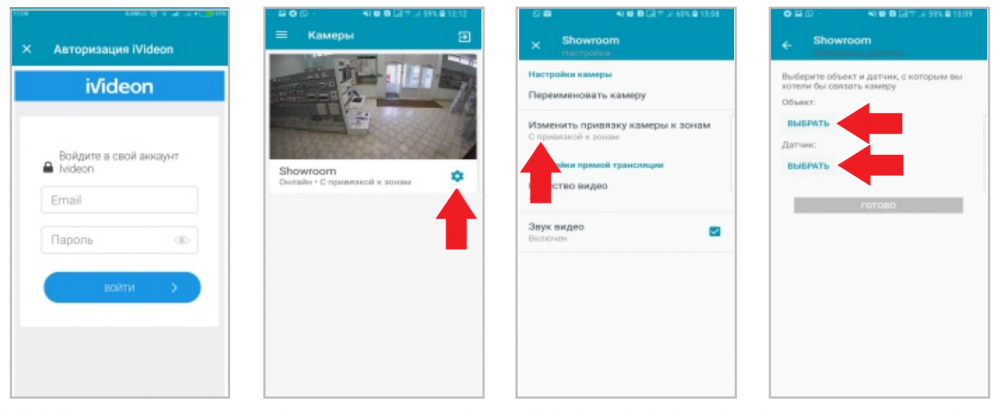Инструкция быстрого старта Security Hub (2.0)


1.Запустите приложение. Для регистрации учетной записи нажмите кнопку «РЕГИСТРАЦИЯ» и следуйте инструкциям на экране мобильного приложения.
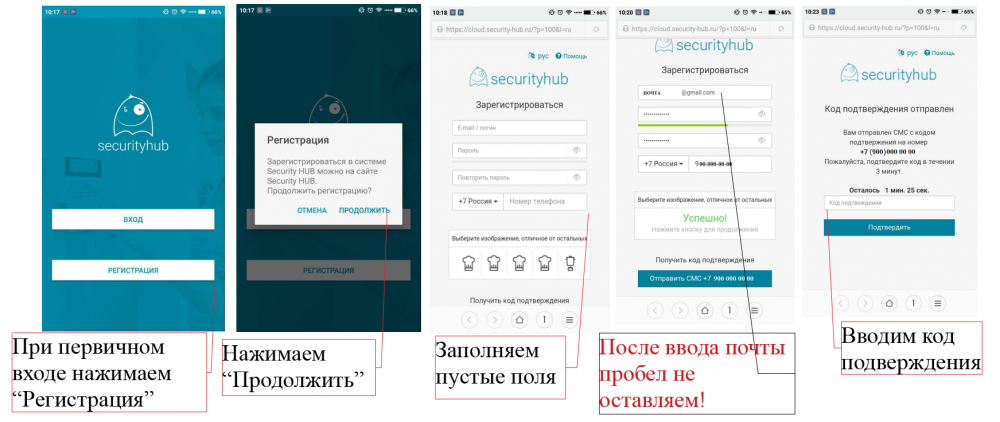
После успешной регистрации возвращаемся в приложение, заходим через кнопку «ВХОД» и вводим свои логин и пароль.
2. Добавляем и настраиваем контроллер. Для добавления дополнительных контроллеров воспользуйтесь кнопкой «![]() » во вкладке ОБЪЕКТЫ страницы ГЛАВНАЯ. Далее настраиваем контроллер в соответствии с инструкциями мастера настройки контроллера.
» во вкладке ОБЪЕКТЫ страницы ГЛАВНАЯ. Далее настраиваем контроллер в соответствии с инструкциями мастера настройки контроллера.
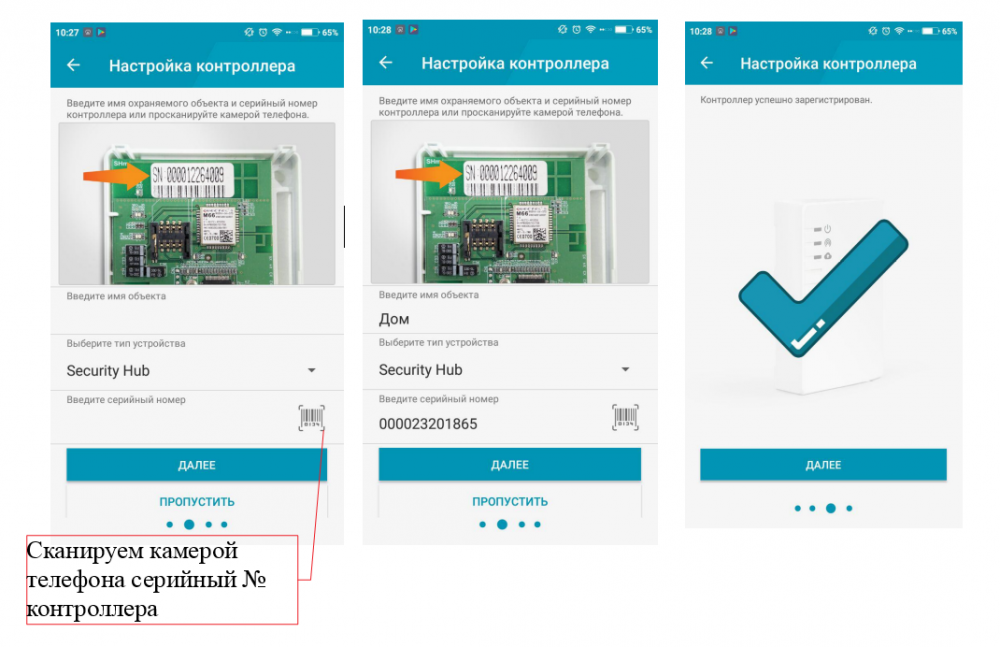

1. Распакуйте датчики.
2. Откройте корпуса датчиков, проверьте правильность установки перемычек и переключателей (выделены черным на рис.)*
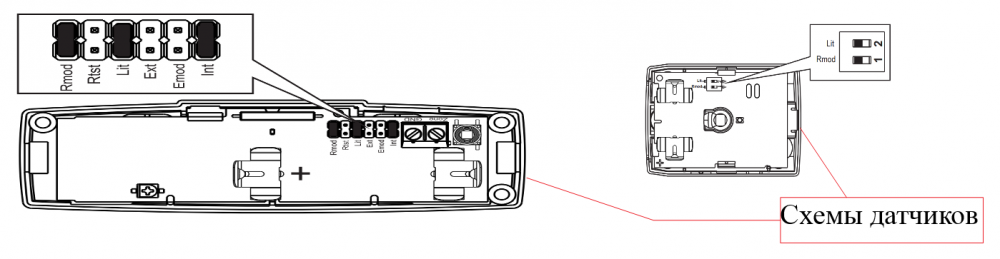
*В дополнительных датчиках, приобретаемых отдельно от комплекта Security Hub, на вилки Rmod и Lit установите перемычки. В датчике протечки воды Астра-361 РК и радио брелоке Астра-РИ-М РПДК (не входят в комплект поставки) установите с помощью DIP-переключателей режим радиоканала Режим 2 и частотную литеру Литера 3 в соответствии с инструкцией по эксплуатации датчика.

3. Добавление датчика. Проверить, чтобы объект был снят с контроля.
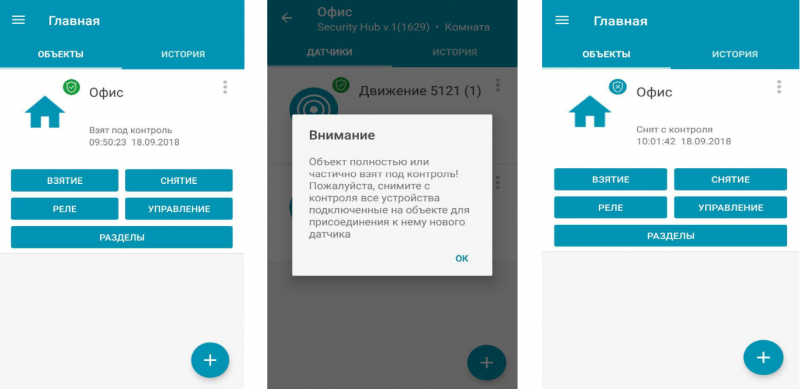
При добавлении датчика выберите раздел (отдельные помещения охраняемого объекта), в который будет распределен датчик, или создайте новый раздел с помощью команды ДОБАВИТЬ НОВЫЙ РАЗДЕЛ. Для датчиков разных типов (охранных, пожарных, температурных, протечки воды) создайте свои разделы.
Далее проходим путь: Разделы⇒Выбираем нужный раздел⇒Датчики⇒ нажимаем кнопку «![]() » (добавить датчик).
» (добавить датчик).
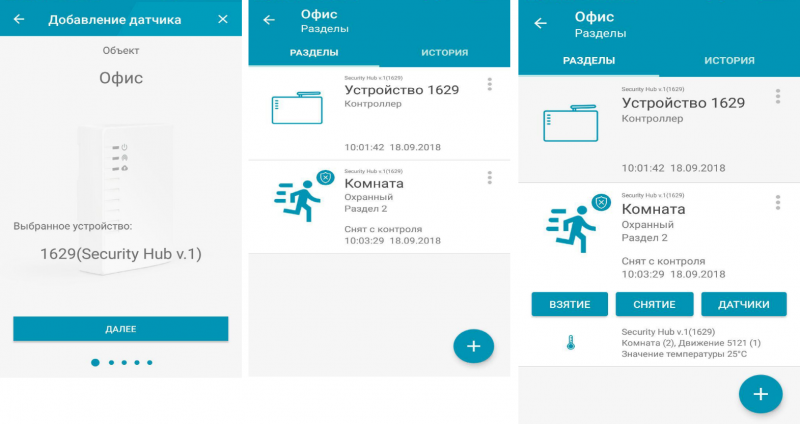
Далее следуем инструкциям мастера настройки. Смотрим соответствует ли выбранное устройство ⇒Выбираем тип датчика⇒Переводим контроллер в режим регистрации⇒Устанавливаем элемент питания в датчик⇒Обнаружение типа датчика⇒Называем датчик и выбираем для него раздел⇒Успешно зарегистрирован.
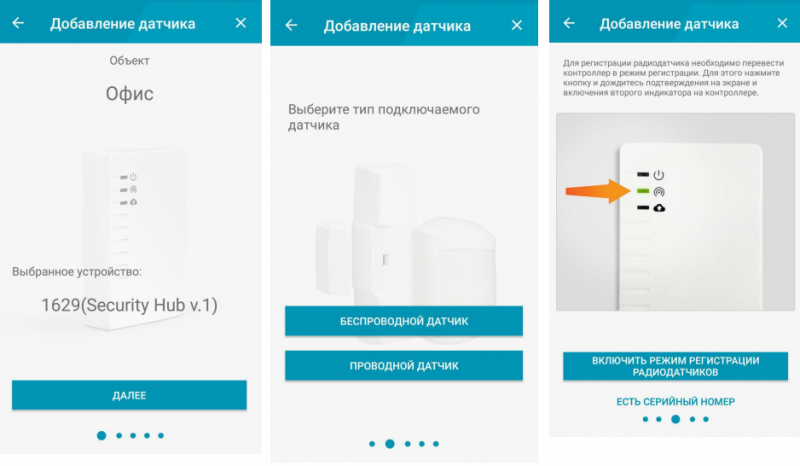
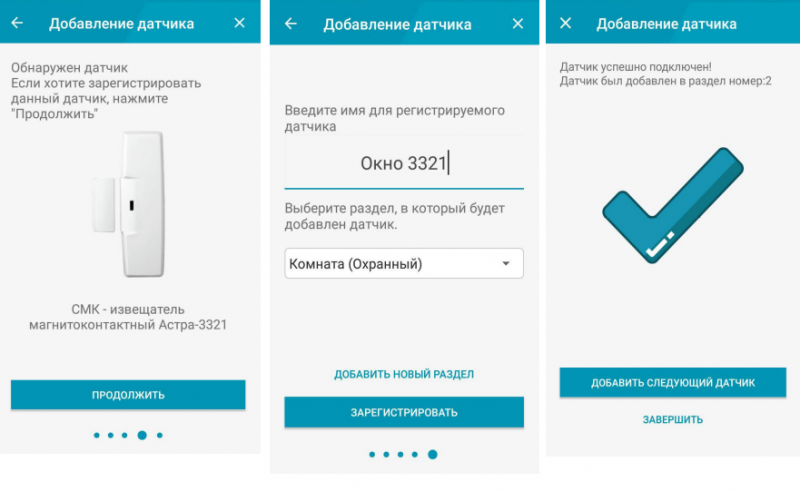
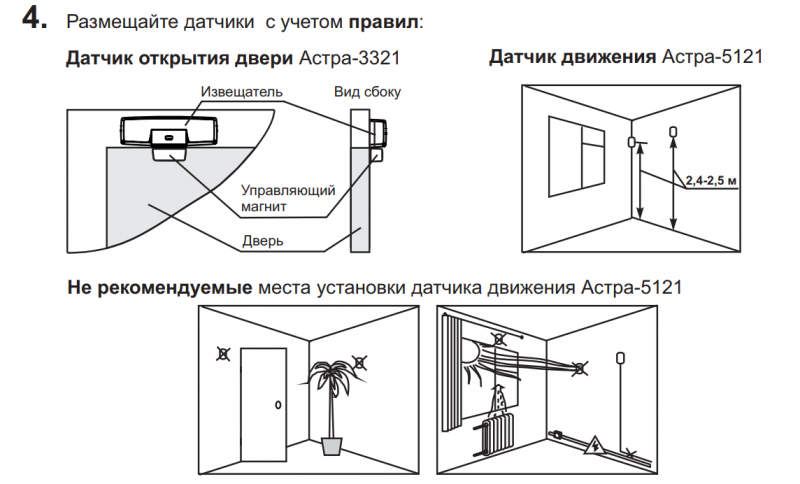



1. Зарегистрируйте камеру на сервере iVideon по прилагаемой к ней Инструкции. При возникновении проблем с подвязкой камеры в положение iVideon просьба воспользоваться инструкцией находящейся по адресу: http://cloud.security-hub.ru/wiki/doku.php?id=работа_с_ivideon
2. В личном кабинете iVideon включите функцию «Видеоролики событий».

3. Войдите в меню Камеры. 4. Авторизуйтесь. 5. Настройте камеру.